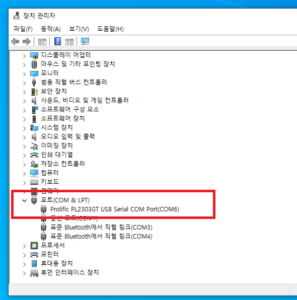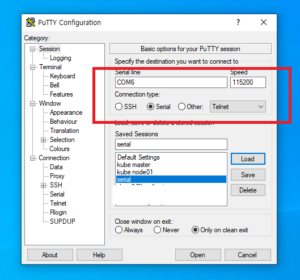Table of Contents
Ubuntu – Serial Port(서비스 포트, 콘솔 포트) 활성화
사용가능한 시리얼 포트 확인
ttyS 의 S 가 serial 포트를 의미한다.
dmesg | grep tty
......
[ 1.818510] printk: console [ttyS0] enabled
......
[ 4.094790] 00:01: ttyS0 at I/O 0x3f8 (irq = 4, base_baud = 115200) is a 16550A
......시리얼 포트가 활성화 되어 있지 않으면 아래 명령으로 활성화 해준다.
sudo setserial -g /dev/ttyS[01]권한 확인
root, tty 그룹에만 권한이 있다.
ls -l /dev/ttyS0
crw--w---- 1 root tty 4, 64 Feb 28 11:53 /dev/ttyS0로그인 사용자 권한 확인
id -Gn
user adm cdrom sudo dip plugdev lpadmin sambasharetty 그룹에 속해 있지 않다면 아래 명령으로 권한을 추가해 준다.
권한 추가 후 재접속하면 권한이 부여된다.
sudo adduser $USER tty
[sudo] password for user:
Adding user 'user' to group 'tty' ...
Adding user user to group tty
Done.서비스 활성화
# 확인
sudo systemctl status getty@tty1.service
sudo systemctl status serial-getty@ttyS0.service
# 비활성화된 서비스 활성화
sudo systemctl start getty@tty1.service
sudo systemctl enable getty@tty1.service
sudo systemctl start serial-getty@ttyS0.service
sudo systemctl enable serial-getty@ttyS0.service
# 프로세스 확인
ps -efH
......
root 1256 1 0 11:51 tty1 00:00:00 /sbin/agetty -o -p -- \u --noclear tty1 linux
root 2592 1 0 11:53 ttyS0 00:00:00 /sbin/agetty -o -p -- \u --keep-baud 115200,38400,9600 ttyS0 vt220
......속도 확인
# sudo stty -F /dev/ttyS0 115200
sudo stty -F /dev/ttyS0부팅설정
sudo vi /etc/default/grub
GRUB_CMDLINE_LINUX="console=tty0 console=ttyS0,115200n8"
sudo update-grub
sudo reboot윈도우에서 putty 로 접속
우선 시리얼 케이블을 USB 로 변환해 준다.
윈도우 PC 에 장비와 케이블로 연결한다.
장치 관리자에서 확인하면 시리얼 포트가 인식된 것을 확인할 수 있다.
장치관리자에서 확인한 COM 포트를 입력하고 속도를 입력해 주면 된다.